Автор:
Monica Porter
Дата Створення:
13 Березень 2021
Дата Оновлення:
1 Липня 2024

Зміст
Наразі ви не можете змінити свої налаштування, щоб лише друзі могли надсилати вам повідомлення на Facebook. Однак вам дозволено блокувати певних користувачів надсилати вам повідомлення. Ця стаття допоможе вам заблокувати друзям Facebook можливість надсилати повідомлення за допомогою браузера на робочому столі або програми Messenger. Блокування повідомлень не дозволить користувачам надсилати повідомлення, голосові та відеодзвінки, але вони все одно можуть розміщувати повідомлення на вашій хронології, додавати теги та коментувати ваші повідомлення.
Кроки
Спосіб 1 з 3: Блокування повідомлень у Messenger
Синій у верхньому лівому куті, щоб повернутися.

або
. Це негайно заблокує всі повідомлення від вибраного користувача.
- Користувач не знатиме, що ви їх заблокували, але при спробі надіслати вам SMS-повідомлення він отримає повідомлення про помилку.
- Або ви можете торкнутися Блок у Facebook (Заблокувати у Facebook), щоб заблокувати всі взаємодії з цим користувачем.
- Якщо ви не хочете блокувати чиїсь повідомлення, але більше не хочете бачити їх інформацію, торкніться Ігнорувати повідомлення (Пропустити повідомлення). При підтвердженні ігнорування їх повідомлення це перемикає розмову з головної поштової скриньки на розділ Запити повідомлень. Ви не отримаєте жодного повідомлення, коли особа надішле вам повідомлення.
Спосіб 2 з 3: Блокування повідомлень на комп’ютері

у верхньому правому куті. Цю кнопку можна знайти на синій панелі керування у верхньому правому куті сторінки. Після цього відкриється випадаючий список.
Клацніть Налаштування (Налаштування) у спадному меню, щоб відкрити сторінку Загальні налаштування облікового запису.

Клацніть Блокування (Блок) у лівій частині сторінки. Цей параметр з’являється поруч із червоним значком зупинки в лівій частині сторінки.
Клацніть поле введення в розділі "Блокувати повідомлення". На цій сторінці ви можете заблокувати користувачів, повідомлення, програми, запрошення та багато іншого.
Введіть ім'я користувача, для якого потрібно заблокувати повідомлення. Збіги відображаються під час введення тексту.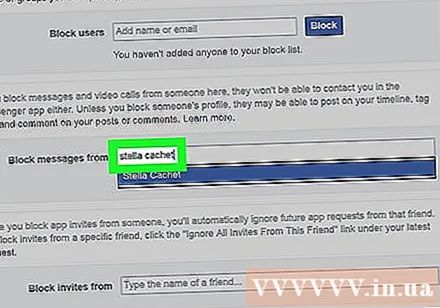
Виберіть друга, якому потрібно заблокувати надсилання повідомлень. Знайдіть людину, яку потрібно заблокувати в результатах, і натисніть її ім’я. Це додасть цього користувача до списку "Блокувати повідомлення" та заблокує йому надсилання майбутніх повідомлень. реклама
Метод 3 із 3: Блокуйте користувачів за допомогою програми Facebook на телефоні
Відкрийте програму Facebook на вашому iPhone або телефоні Android з білим символом "f" на синьому фоні. Ви можете знайти програму на головному екрані або в списку програм.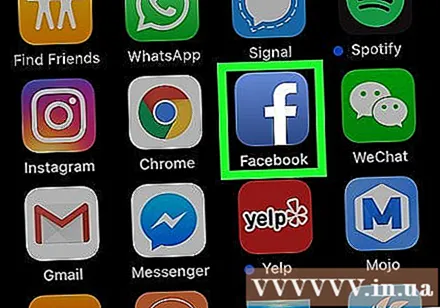
Торкніться кнопки ☰ щоб відкрити меню елементів керування.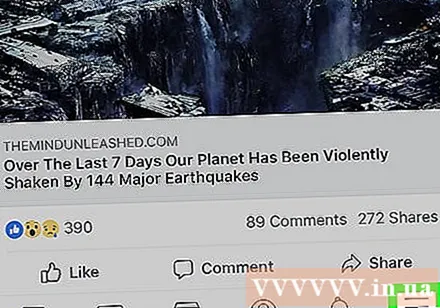
- Увімкнено iPhone та iPadВи знайдете цю опцію в нижньому правому куті екрана.
- Для AndroidЦей значок знаходиться у верхньому правому куті, трохи нижче значка Messenger.
Прокрутіть екран вниз і виберіть Налаштування та конфіденційність (Налаштування та конфіденційність), щоб розширити вибір параметрів у меню.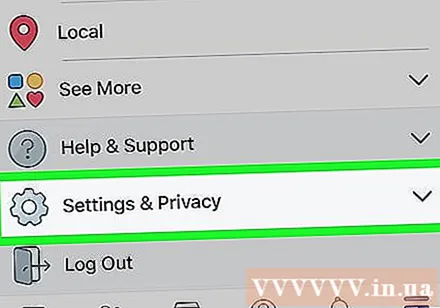
Торкніться опцій Налаштування (Налаштування) з’являється поруч із піктограмою голови в розділі Налаштування та конфіденційність, щоб відкрити цю сторінку.
Прокрутіть екран вниз і виберіть Блокування (Блокувати). Цей параметр відображається поруч із сірим значком людської голови на сторінці налаштувань. Після натискання ви побачите список усіх заблокованих людей.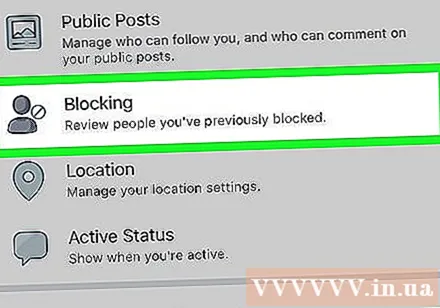
Торкніться кнопки Додати до списку заблокованих (Додати до списку блоків) відображається поруч із "+"Синій у верхній частині списку заблокованих користувачів.
Введіть ім’я особи, яку ви хочете заблокувати. Збіги відображаються під час введення тексту.
Торкніться Блок (Блокувати) біля імені, яке потрібно заблокувати. Ви бачите кнопку Блок праворуч на екрані.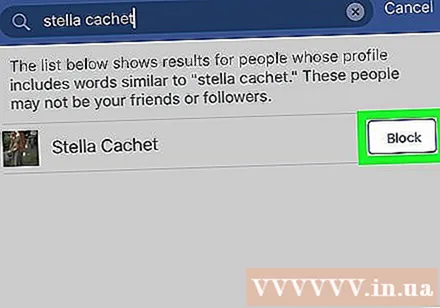
- Вам доведеться підтвердити дію у вікні, що з’явиться.
- Окрім блокування повідомлень, він також блокує користувачів, які вирішили переглядати ваші публікації, додавати до вас теги, надсилати запрошення та заводити друзів.
Торкніться Блок у вікні підтвердження. Цей крок полягає у підтвердженні та доданні вибраного користувача до списку заблокованих людей. Вони не можуть надсилати вам текстові повідомлення, переглядати ваш профіль або дружити. реклама



